- Muallif Jason Gerald [email protected].
- Public 2024-01-19 22:14.
- Oxirgi o'zgartirilgan 2025-01-23 12:51.
Micro SD -karta - bu xotira kartasi bo'lib, u ko'pincha kameralar, GPS qurilmalari va uyali telefonlar uchun qo'shimcha saqlash vositasi sifatida ishlatiladi. Odatda, micro SD kartani qurilmadagi buyruqlar yordamida formatlashingiz mumkin. Biroq, siz Windows yoki Mac operatsion tizimiga ega kompyuter orqali formatlashingiz mumkin.
Qadam
4 -usul 1: Android -da formatlash

Qadam 1. Android qurilmangizning asosiy sahifasidan yoki bosh ekranidan sozlash menyusiga (Sozlamalar) teging
Odatda, sozlash menyusini bosh ekranda topish mumkin. Sozlamalar menyusini topmaguningizcha menyu sahifalari bo'ylab harakatlanishingiz kifoya.
Qurilmangizdagi sozlamalar menyusi belgisi ishlayotgan Android operatsion tizimining versiyasiga qarab biroz boshqacha ko'rinishi mumkin. Biroq, aksariyat telefonlarda sozlash menyusi tishli shaklidagi belgi bilan belgilanadi
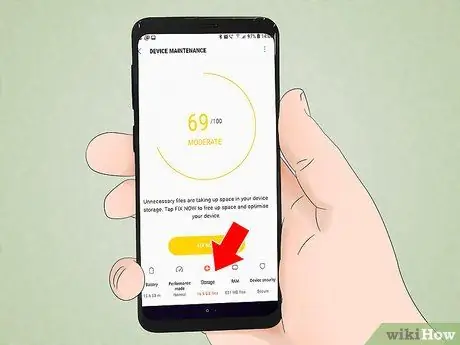
Qadam 2. "Saqlash" yoki "SD va telefon saqlash" variantni bosing
Android operatsion tizimining har bir versiyasida variant uchun yorliq farq qilishi mumkin. Aslida, "Saqlash" yorlig'i bilan belgilangan variantlarni qidiring.
Odatda, bu variantni yorliq yonidagi xotira kartasi belgisi bilan aniqlash mumkin
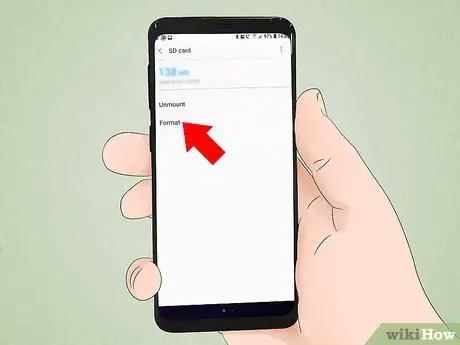
Qadam 3. "SD -kartani o'chirish" yoki "SD -kartani formatlash" -ni tanlang
"Saqlash" opsiyasini kiritganingizdan so'ng, siz SD -kartangizdagi jami bo'sh joy haqidagi ma'lumotlarni, bo'sh joy haqidagi ma'lumotlarni, shuningdek "SD -kartani ajratish" va "SD -kartani formatlash" variantlarini ko'rishingiz mumkin.
Agar "SD -kartani formatlash" opsiyasi ishlamasa (odatda yorliq kulrang bo'lsa), siz SD -karta va qurilmangiz o'rtasidagi uzatishni uzishingiz kerak (demontaj qilinadi). Ushbu muammoni hal qilish uchun avval "SD -kartani uzish" variantini bosing
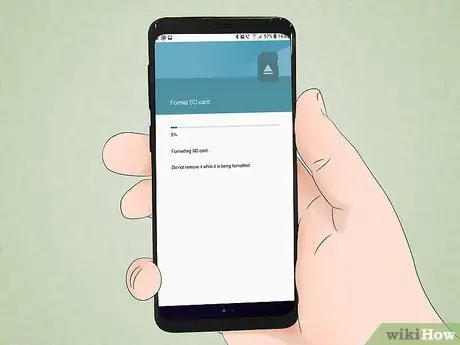
Qadam 4. Qurilmangiz so'raganda SD kartangizda saqlangan barcha tarkibni o'chirish variantini tasdiqlang
Siz tasdiqlaganingizdan so'ng, qurilmangiz micro SD kartani formatlashni boshlaydi va kartada saqlangan barcha ma'lumotlarni o'chirib tashlaydi.
- Xotira kartasini formatlashni xohlayotganingizga ishonchingiz komilmi degan bir nechta ochilgan oynalarni ko'rishingiz mumkin. Agar formatlangan bo'lsa, kartadagi barcha ma'lumotlar o'chib ketadi.
- Kartani o'chirish va formatlash uchun ko'rsatmalarga amal qiling.
- Tugatgandan so'ng, sizning kartangiz FAT32 fayl tizimi turiga formatlanadi. Oldindan saqlangan barcha kontent o'chiriladi va endi Android telefoningizda yangi formatlangan xotira kartasi mavjud.
- Diqqat: Agar siz qurilmangizda Android 6.0 (Marshmallow) versiyasidan foydalanayotgan bo'lsangiz, SD kartangizni ichki xotira yoki ko'chma xotira sifatida o'rnatish imkoniyati bo'ladi. Agar siz xotira kartasini ko'chma saqlash vositasi sifatida ishlatishni tanlasangiz, u boshqa ko'chma saqlash vositasi kabi ko'rib chiqiladi. Bu shuni anglatadiki, siz uni qurilmangizdan uzib, kartadagi fayllarni boshqa kompyuter yoki qurilmaga yuborishingiz mumkin. Agar siz SD -kartani ichki xotira vositasi sifatida o'rnatgan bo'lsangiz, u formatlanadi va uni kompyuter o'qiy olmaydi. Bu shuni anglatadiki, sizning SD -kartangiz ishlatilayotgan qurilmadagi asosiy saqlash tizimi hisoblanadi.
4 -usul 2: Windows Phone -da formatlash

Qadam 1. Telefoningizda sozlash menyusini toping
Bu usul Windows Phone 8 (yoki undan keyingi versiyasi), HTC One M8, Nokia Lumia 635, Nokia Lumia 830 va Microsoft Lumia 735 kabi Windows telefonlarida ishlatilishi mumkin.
- Sozlamalar menyusini telefonning asosiy ekranida (belgilangan dastur sifatida) yoki ilovalar ro'yxatida topish mumkin.
- Siz telefoningiz va dasturiy ta'minotingizga qarab, ilovalar ro'yxatidan "Storage Sense" ilovasini topishingiz mumkin.
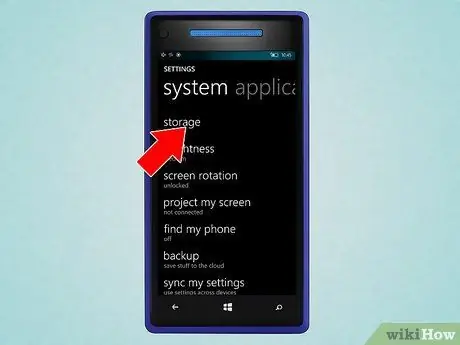
Qadam 2. "Telefon saqlash" variantini topmaguningizcha ekranda yuqoriga suring, so'ngra unga teging
Sozlamalar sahifasiga kirganingizdan so'ng, "Batareyani tejash" va "Zaxiralash" variantlari orasidagi "Telefonni saqlash" variantini topish uchun ekranni suring.
- "Telefonni saqlash" variantida siz telefoningiz va SD -kartangizda qancha bo'sh joy borligini ko'rishingiz mumkin.
- Agar siz "Storage Sense" ilovasini ochsangiz yoki unga kirsangiz, "SD -karta" variantini ko'rishingiz mumkin.
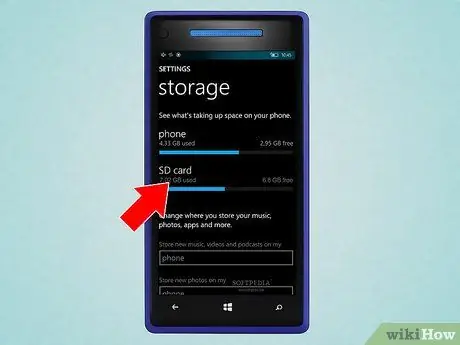
Qadam 3. "SD -kartani formatlash" variantini bosing
"Telefonni saqlash" sahifasiga kirganingizdan so'ng, siz telefonni saqlash vositasida qancha bo'sh joy ishlatilganligini ko'rsatadigan grafikni ko'rishingiz mumkin. Ushbu sahifada "SD -karta" variantini bosing.
Agar siz SD -kartani formatlasangiz, unda saqlangan barcha ma'lumotlar o'chib ketadi. Kartani formatlashdan oldin zaxira faylini yaratganingizga va uni boshqa saqlash muhitiga saqlaganingizga ishonch hosil qiling
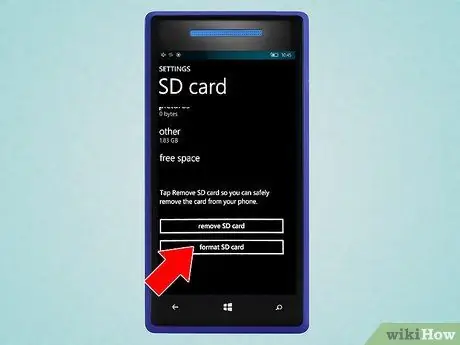
Qadam 4. "SD -kartani formatlash" variantini bosing
"SD -karta" ni tanlagandan so'ng, siz ekranda ikkita variantni ko'rishingiz mumkin: biri kartani ajratish yoki ajratish, ikkinchisini esa kartani formatlash. Kartani formatlash variantini tanlang.
- "SD -kartani formatlash" variantini bosganingizda, kartani formatlash orqali kartada saqlangan barcha fayllar o'chirilishi haqida ogohlantiruvchi kichik oyna paydo bo'ladi. Sizdan jarayonni davom ettirmoqchimisiz yoki yo'qligini tasdiqlash so'raladi. Formatlashtirish uchun "Ha" ni tanlang.
- Jarayon tugagandan so'ng, telefoningiz xotira kartasini qayta taniydi va avtomatik ravishda uni qayta sozlashni so'raydi. Siz faqat keyingi ko'rsatmalarni bajarishingiz kerak.
3 -usul 4: Windows operatsion tizimi yordamida kompyuterni formatlash

Qadam 1. Micro SD kartani micro SD kartangizga mos keladigan adapter yoki kartani o'quvchiga joylashtiring
Masalan, agar sizda SanDisk micro SD kartasi bo'lsa, tegishli markali karta adapteri yoki ishlab chiqaruvchisidan foydalanishingiz kerak bo'ladi. Karta adapterlari odatda oddiy SD -kartaga o'xshaydi, lekin pastki qismida kartani kiritish uchun teshik yoki uyasi bor.
- Shuni yodda tutingki, 32 Gb yoki undan kichikroq hajmdagi micro SD -kartalarning aksariyati odatda FAT32 formatida bo'ladi. Shu bilan birga, 64 gigabaytli karta exFAT fayl tizimi formatiga ega. Agar siz Android telefonida yoki Nintendo DS yoki 3DS -da foydalanish uchun kartani formatlashingiz kerak bo'lsa, formatni FAT32 -ga o'zgartirishingiz kerak bo'ladi. Agar sizning Android telefoningiz yoki qurilmangiz hech qachon ildiz otgan bo'lsa, ehtimol exFAT karta formatlarini o'qiy olmaydigan ko'plab ilovalar yoki maxsus tiklanishlar mavjud.
- Eng yaxshi variant - karta formatini FAT32 ga o'zgartirish. Biroq, FAT32 formatidagi kartalar 4 Gb dan katta fayllarni uzatish yoki saqlashga ruxsat bermaydi.
- Agar sizda hali micro SD karta adapteri bo'lmasa, siz uchinchi tomon adapterini sotib olishingiz mumkin. Biroq, adapter sizning kartangizga mos kelishiga ishonch hosil qiling. Ba'zi bir uchinchi tomon adapterlarida, shuningdek, USB komponenti bir tomonga ulangan va flesh-disk kabi ishlashi mumkin.

Qadam 2. Kartani o'quvchi yoki karta adapterini kompyuterning USB portiga yoki SD karta uyasiga joylashtiring
Kompyuterga va ishlatiladigan adapter turiga qarab, siz SD -karta uyasidan yoki USB -portdan foydalanishingiz mumkin.
- Agar siz micro SD karta adapteridan foydalanayotgan bo'lsangiz, qulflash tugmasi yuqoriga yoki qulflanmagan holatda ekanligiga ishonch hosil qiling. Agar kalit qulflangan holatda bo'lsa, kompyuteringiz kartani o'qiy olmaydi yoki kartaga o'zgartirish kiritishga ruxsat bermaydi. Sizning kartangizni faqat o'qish mumkin (faqat o'qish uchun) va o'zgartirish mumkin emas.
- Avval kartada saqlangan fayllarni kompyuteringizga nusxalash yaxshidir. Shunday qilib, siz kartadagi fayllarni saqlashingiz va formatlash tugagandan so'ng ularni kartaga qaytarishingiz mumkin.
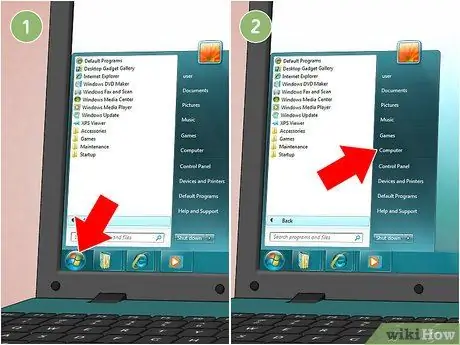
Qadam 3. "Ishga tushirish" menyusini bosing va "Kompyuter" yoki "Mening kompyuterim" -ni tanlang
Ushbu usul Windows 7 yoki undan keyingi versiyalarda ishlatilishi mumkin.
- "Kompyuter" oynasi paydo bo'lgandan so'ng, ekranda kompyuteringizdagi barcha disklar ro'yxati paydo bo'ladi.
- Ro'yxatdagi micro SD kartani toping. Odatda kartani markaning nomi bilan aniqlash mumkin, agar siz ilgari kartaning nomini o'zgartirmagan bo'lsangiz. Agar siz uni o'zgartirgan bo'lsangiz, uni karta nomi bilan aniqlang.
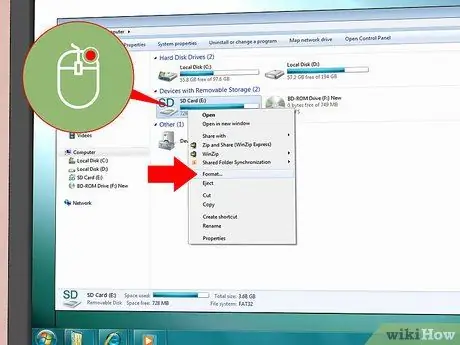
Qadam 4. Disklar ro'yxatida kartangizni o'ng tugmasini bosing, so'ng "Format" -ni tanlang
Shundan so'ng, ekranda format tanlash oynasi paydo bo'ladi.
Agar siz "Format" variantini topa olmasangiz, GUI versiyasida Fat32format ilovasini yuklab olishingiz va o'rnatishingiz kerak bo'ladi
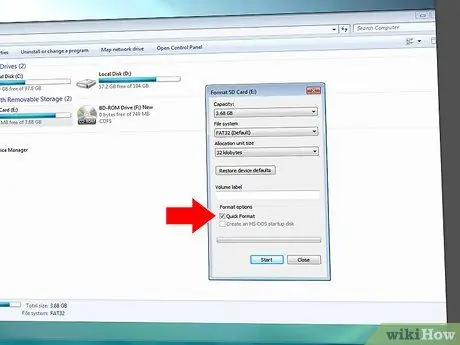
Qadam 5. "Tez formatlash" deb belgilangan katakchani belgilang
Agar siz "Format" variantini bosa olsangiz, paydo bo'ladigan oynada bir nechta variant paydo bo'ladi, shu jumladan "Tez formatlash". Eng yaxshi natijaga erishish uchun qutiga belgi qo'ying.
- Agar siz Fat32 dasturidan foydalanayotgan bo'lsangiz, "guiformat.exe" faylini ishga tushirgandan so'ng, xuddi shu oynani ochishingiz mumkin.
- "Ishga tushirish" tugmachasini bosishdan oldin, yorliqlar va boshqa variantlarning sozlamalari to'g'riligiga ishonch hosil qiling. "Imkoniyatlar" bo'limida saqlash joyi to'g'ri miqdorda ekanligini tekshiring. O'zingiz xohlagan formatga o'zgartirganingizga ishonch hosil qiling (odatda FAT32).
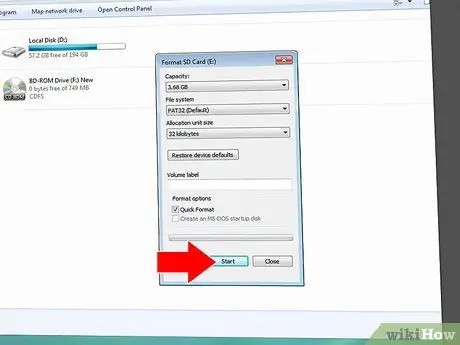
Qadam 6. "Ishga tushirish" tugmasini bosing
Sizning kompyuteringiz micro SD kartani formatlashni boshlaydi va kartada saqlangan barcha ma'lumotlarni o'chirib tashlaydi.
Jarayon tugagandan so'ng, sizning micro SD kartangiz bo'sh bo'ladi va foydalanishga tayyor bo'lgan yangi formatga ega bo'ladi
4 -usul 4: Mac operatsion tizimi bilan kompyuterni formatlash

Qadam 1. Micro SD kartani micro SD kartangizga mos keladigan adapter yoki kartani o'quvchiga joylashtiring
Masalan, agar sizda SanDisk micro SD kartasi bo'lsa, tegishli markali karta adapteri yoki ishlab chiqaruvchisidan foydalanishingiz kerak bo'ladi. Karta adapterlari odatda oddiy SD -kartaga o'xshaydi, lekin pastki qismida kartani kiritish uchun teshik yoki uyasi bor.
- Shuni yodda tutingki, 32 Gb yoki undan kichikroq hajmdagi micro SD -kartalarning aksariyati odatda FAT32 formatida bo'ladi. Shu bilan birga, 64 gigabaytli karta exFAT fayl tizimi formatiga ega. Agar siz Android telefonida yoki Nintendo DS yoki 3DS -da foydalanish uchun kartani formatlashingiz kerak bo'lsa, formatni FAT32 -ga o'zgartirishingiz kerak bo'ladi. Agar sizning Android telefoningiz yoki qurilmangiz hech qachon ildiz otgan bo'lsa, ehtimol exFAT karta formatlarini o'qiy olmaydigan ko'plab ilovalar yoki maxsus tiklanishlar mavjud.
- Shuni ham yodda tutingki, agar siz Mac OS 10.6.5 (Snow Leopard) yoki undan oldingi versiyasidan foydalanayotgan bo'lsangiz, exFAT kartasini ishlata olmaysiz yoki formatlay olmaysiz, chunki Mac OS -ning eski versiyalari bu faylni qo'llab -quvvatlamaydi. tizim.. Avval siz Mac operatsion tizimini yangilashingiz kerak.
- Eng yaxshi variant - kartangizni FAT32 formatida formatlash. Biroq, FAT32 formatidagi kartalar 4 Gb dan katta fayllarni uzatish yoki saqlashga ruxsat bermaydi.
- Agar sizda hali micro SD karta adapteri bo'lmasa, siz uchinchi tomon adapterini sotib olishingiz mumkin. Biroq, adapter sizning kartangizga mos kelishiga ishonch hosil qiling. Ba'zi uchinchi tomon adapterlari, shuningdek, bir tomoniga ulangan USB komponentiga ega va flesh-disk kabi ishlashi mumkin.

Qadam 2. Kartani o'quvchi yoki karta adapterini kompyuterning USB portiga yoki SD karta uyasiga joylashtiring
Kompyuterga va ishlatiladigan adapter turiga qarab, siz SD -karta uyasi yoki USB portidan foydalanishingiz mumkin.
- Agar siz micro SD karta adapteridan foydalanayotgan bo'lsangiz, qulflash tugmasi yuqoriga yoki qulflanmagan holatda ekanligiga ishonch hosil qiling. Agar kalit qulflangan holatda bo'lsa, kompyuteringiz kartani o'qiy olmaydi yoki kartaga o'zgartirish kiritishga ruxsat bermaydi. Sizning kartangizni faqat o'qish mumkin (faqat o'qish uchun) va o'zgartirish mumkin emas.
- Avval kartada saqlangan fayllarni kompyuteringizga nusxalash yaxshidir. Shunday qilib, siz kartadagi fayllarni saqlashingiz va formatlash tugagandan so'ng ularni kartaga qaytarishingiz mumkin.
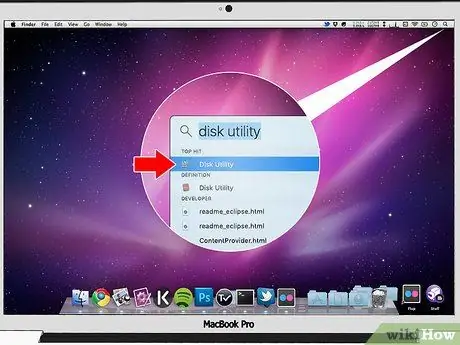
Qadam 3. Ekranning yuqori qismidagi vazifa satrining o'ng yuqori burchagidagi qidirish belgisini bosing
"Disk yordam dasturi" ni toping, so'ng qidiruv natijalarida paydo bo'ladigan "Disk Utility" dasturini bosing.
- Ekranda "Disk Utility" dasturi ko'rsatiladi. Ilova oynasida barcha mavjud disklar va saqlash tizimlari ko'rsatiladi.
- Siz shuningdek "Ilova"> "Utilitalar"> "Disk yordam dasturi" katalogiga o'tish orqali ushbu ilovaga kirishingiz mumkin.
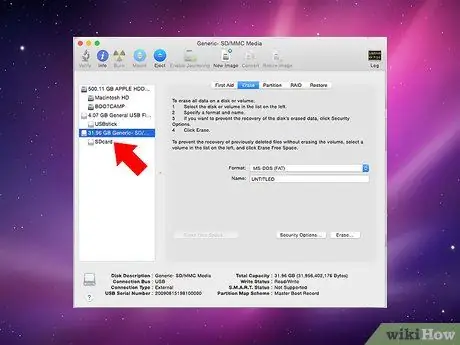
Qadam 4. Ilovaning chap panelida ko'rsatilgan micro SD kartangiz nomini bosing
Ilova oynasida siz ekranning chap tomonida kompyuteringizdagi barcha qattiq disklar va pastda bo'limlar yoki tashqi disklar ko'rsatiladigan oynani ko'rishingiz mumkin.
- Sizning SD -kartangiz flesh -disk sifatida ko'rsatiladi. Bundan tashqari, dastur oynasida sizning kartangizda qancha joy borligi ko'rsatiladi.
- Ko'p variantli sahifani ochish uchun SD -karta diskini bosing.
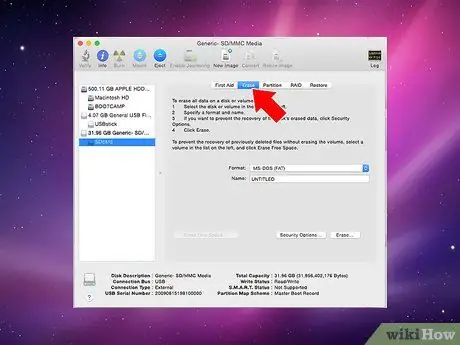
Qadam 5. "O'chirish" deb belgilangan radio tugmachasini tanlang
Bir marta bosilganda, kartani o'chirish va formatlash imkonini beradigan yangi sahifa paydo bo'ladi.
Siz dastur oynasining yuqori qismida uchta yoki to'rtta radio tugmachasini ko'rishingiz mumkin: "Birinchi yordam", "O'chirish", "Bo'linish", "Reyd" va "Qayta tiklash". Agar siz "El Capitan" ilovasini ishga tushirsangiz, "O'chirish" tugmachasini ham ko'rishingiz mumkin. Ushbu oynada "O'chirish" -ni tanlang
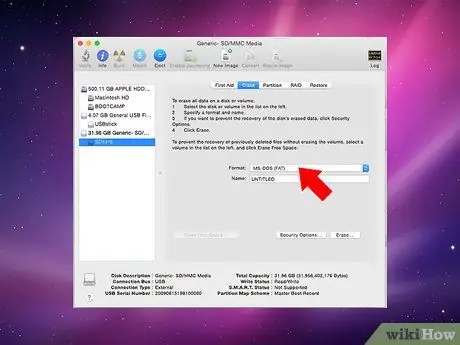
Qadam 6. Siz xohlagan formatni aniqlang
Endi siz bir nechta formatlash variantlarini o'z ichiga olgan ochiladigan menyuni ko'rishingiz mumkin.
- Sizda 'Mac OS Extended' (Journal), 'Mac OS Extended' (Case-Sensitive Journaled), 'MS-DOS' (FAT) va 'exFAT' kabi bir qancha variantlar mavjud. "MS-DOS" (FAT)-kartangiz formatini FAT32 ga o'zgartiradigan variant. Shu bilan birga, exFAT opsiyasi kartangizni exFAT fayl tizimi formatiga formatlaydi, shuning uchun siz 4 Gb dan katta fayllarni uzatishingiz yoki saqlashingiz mumkin.
- Kerakli formatni tanlagandan so'ng, kartangiz uchun nom kiriting.
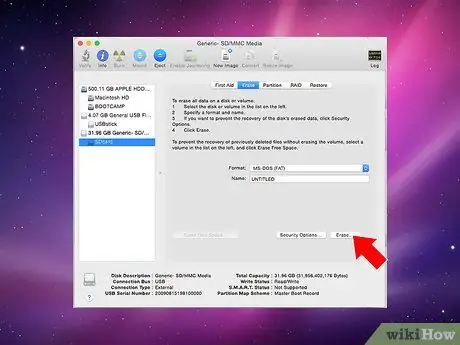
Qadam 7. Sozlamalarni tiklash va kartani formatlash uchun "O'chirish" tugmasini bosing
"O'chirish" tugmachasini bosganingizda, siz haqiqatan ham kartangizni o'chirib tashlamoqchimisiz yoki yo'qmi degan so'rovni ko'rasiz. Shuningdek, oynada formatlash jarayoni kartadagi barcha fayllar o'chirilishini tushuntiruvchi ogohlantirish mavjud. Qalqib chiquvchi oynada "O'chirish" tugmasini bosing.
"O'chirish" tugmachasini bosganingizda, kompyuteringiz kartadagi barcha fayllarni formatlaydi va o'chiradi. Jarayon tugagandan so'ng, sizning kartangiz yangi nom bilan ko'rsatiladi. Endi micro SD kartangiz yangi formatga ega
Maslahatlar
- Agar u ishlamay qolsa yoki kartada saqlangan ba'zi fayllarga kira olmasangiz, kartani formatlang. Bundan tashqari, ko'pincha formatlash jarayoni kartada yuzaga keladigan texnik muammolarni hal qilishi mumkin.
- Kartani formatlashdan oldin har doim fayllaringizni boshqa saqlash vositasiga nusxalash va saqlang, chunki bu kartadagi barcha fayllarni yo'q qiladi.
- Kelgusida eng yaxshi natijalarga erishish va texnik muammolar xavfini kamaytirish uchun, iloji bo'lsa, kartani o'quvchi yordamida emas, balki ishlatayotgan qurilmangiz orqali kartangizni formatlang.






